Cele mai bune 5 alternative la MacX Video Converter Pro
Soluția pentru ca filmul tău preferat să nu poată fi redat pe dispozitivul tău portabil este conversia. MacX Video Converter Pro este un instrument bun pentru a vă ajuta cu acest proces de conversie a formatului pe Mac. Dar are puține funcții de editare și nevoi mari de resurse. Prin urmare, poate fi necesar să luați în considerare Alternativă MacX Video Converter Pro. Apoi, puteți parcurge detaliile MacX Video Converter Pro și alte 5 convertoare.
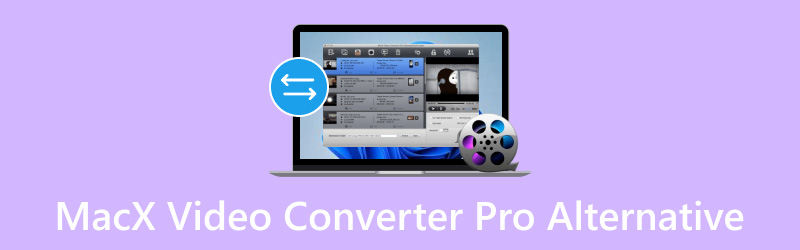
CONȚINUTUL PAGINII
- Partea 1. De ce să găsiți alternativa MacX Video Converter Pro
- Partea 2. Vidmore Video Converter
- Partea 3. Vidmore Free Video Converter Online
- Partea 4. Cisdem Video Converter
- Partea 5. Prism Video Converter
- Partea 6. Wondershare UniConverter
- Partea 7. Întrebări frecvente despre alternativa MacX Video Converter Pro
Partea 1. De ce să găsiți alternativa MacX Video Converter Pro
MacX Video Converter Pro are o bibliotecă mare de codeci cu peste 370 de codeci și îi permite să convertească orice tip de fișier video sau audio. Depășește videoclipurile standard SD/HD deja utilizate și ajunge la înregistrări UHD 4K, 5K și 8K. Puteți importa conținut media fără a fi nevoie de mai multe codecuri. În plus, MacX oferă cea mai mare selecție de formate de ieșire, inclusiv MP3, AAC, AC3 etc. și până la 420 de profiluri specifice dispozitivului. În plus, poate suporta și transcodarea HEVC accelerată hardware. Nu în ultimul rând, editorul video integrat în MacX Video Converter vă oferă mai mult control asupra videoclipurilor dvs. în funcție de cerințele dvs. Puteți decupa videoclipul, adăugați subtitrări, combinați multe filme într-un singur fișier, decupați videoclipul și convertiți o parte.
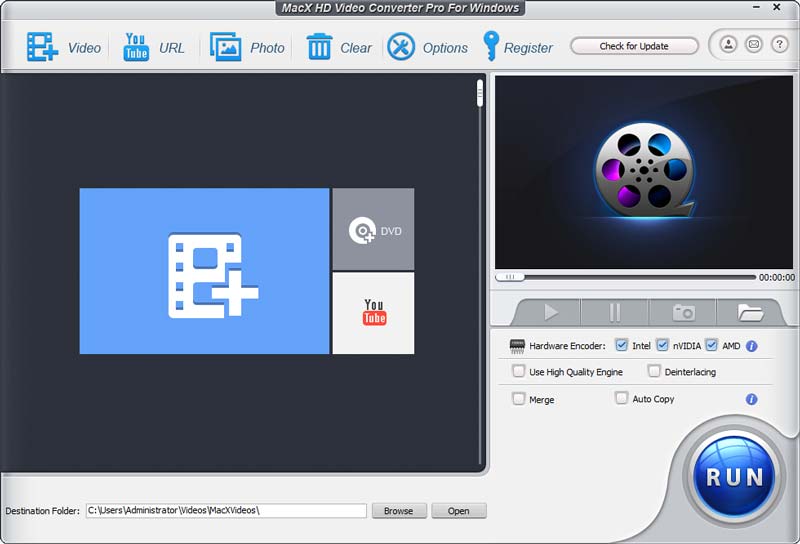
Dezavantajele MacX Video Converter Pro:
Când există beneficii, există și dezavantaje. Ar trebui să le cântăriți înainte de a utiliza acest convertor video. Să examinăm câteva dintre deficiențele sale:
• Capacități limitate de editare. Caracteristicile de editare ale MacX Video Converter Pro sunt limitate. Acest lucru este comparat cu software-ul specializat de editare video. Utilizatorii pot găsi instrumentele sale de editare inadecvate pentru funcții sofisticate. Precum tranzițiile, efectele speciale și manipularea cronologiei.
• Preț. Deși MacX Video Converter Pro oferă o versiune gratuită cu funcții restricționate. Utilizatorii trebuie să cumpere o licență pentru a utiliza setul complet de funcții. Prețul software-ului poate fi un obstacol pentru consumatori. Mai ales pentru cei care caută alternative de convertoare video gratuite sau mai accesibile.
• Resurse intensive. Când convertiți fișiere video mari sau de înaltă rezoluție, programul poate consuma multe resurse. Încetinirile sistemului sau scăderea performanței pot apărea din aceasta.
Partea 2. Vidmore Video Converter
Vidmore Video Converter este un instrument uimitor, all-inclusive, multi-platformă. Este cea mai bună alternativă la MacX. Funcționalitatea și capacitatea de utilizare sunt corecte în acest convertor video all-in-one. Utilizatorii pot converti fișiere media în peste 200 de formate și dispozitive. Acest instrument cuprinzător acceptă o gamă largă de tipuri comune de fișiere media. Cu conversia sa, chiar și 4K și 8K sunt realizabile. Instrumentul oferă cei mai rapidi algoritmi de procesare video din lume. În comparație cu alte convertoare, poate converti videoclipuri cu 50 de ori mai rapid. În plus, poate converti videoclipuri și audio fără a pierde calitatea.

Funcții cheie:
• Vidmore acceptă peste 200 de formate de fișiere multimedia. Acesta permite utilizatorilor să convertească fișiere în formatul dorit. Aceasta include MKV, WAV, MP4, AVI, MOV, FLV și multe altele.
• Are un editor video ușor încorporat. Permite utilizatorilor să editeze și să creeze videoclipuri personalizate.
• Șabloane bogate MV în Collage pentru a realiza diferite videoclipuri pentru memorie, prezentare etc.
• Vidmore vine cu un Toolbox care include funcții puternice. Cum ar fi compresorul audio, GIF maker, Video Enhancer și multe altele.
Limitări
Unii utilizatori se plâng că le lipsesc funcțiile de editare video. Ei întreabă dacă ar putea avea funcții avansate de editare. În plus, are doar dispozitive și formate media acceptate limitate. Este comparat cu alți concurenți de convertoare video.
Partea 3. Vidmore Free Video Converter Online
Vidmore a creat o alternativă online. Este pentru persoanele care preferă să utilizeze un instrument bazat pe web. Acesta este Vidmore Free Video Converter Online. Poate converti fișiere media în diferite formate. Aceasta include AVI, MOV, FLV, MP4 și WebM, datorită gamei sale largi de compatibilitate cu formatele de fișiere. De asemenea, oferă o conversie sigură și de încredere pentru editorii de toate nivelurile de calificare. Puteți accesa aceasta cu orice browser web compatibil pe Mac sau Windows. Unul dintre numeroasele sale avantaje semnificative este că vă puteți folosi și vă puteți bucura de toate caracteristicile sale grozave în mod gratuit. Crearea unui cont nici măcar nu este necesară pentru a transcoda videoclipuri folosind acest instrument.
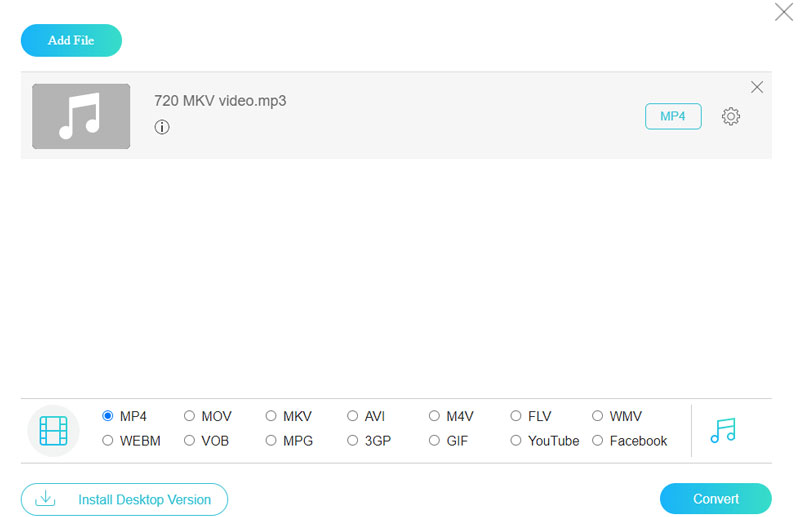
Funcții cheie:
• Vidmore Free Converter Online acceptă o gamă largă de formate de fișiere multimedia. Include MP4, WMV, MKV, WebM, FLV și multe altele.
• Oferă un proces intuitiv și simplu de conversie a fișierelor.
• Este ușor de utilizat și este un convertor online gratuit 100% care funcționează în toate browserele moderne.
• Instrumentul poate converti videoclipuri în 1080p HD, 720p HD și SD fără a pierde calitatea.
Limitări
Vidmore Free Video Converter Online necesită o conexiune stabilă la internet pentru a fi accesibilă. Din moment ce acest instrument este bazat pe web. Mai mult, spre deosebire de alternativa sa desktop, nu are funcții de editare video.
Partea 4. Cisdem Video Converter
Cisdem Video Converter este un convertor media bogat în funcții. Este disponibil atât pentru utilizatorii Mac cât și pentru Windows. Puteți converti aproape orice fișier de intrare în formatul dorit de fișier de ieșire. Se datorează faptului că acceptă o mare varietate de formate de design. Puteți vizualiza fișierul pe aproape orice dispozitiv cu acest software de conversie. Puteți chiar să extrageți DVD-uri cu acesta, ceea ce completează lista sa fantastică de caracteristici.
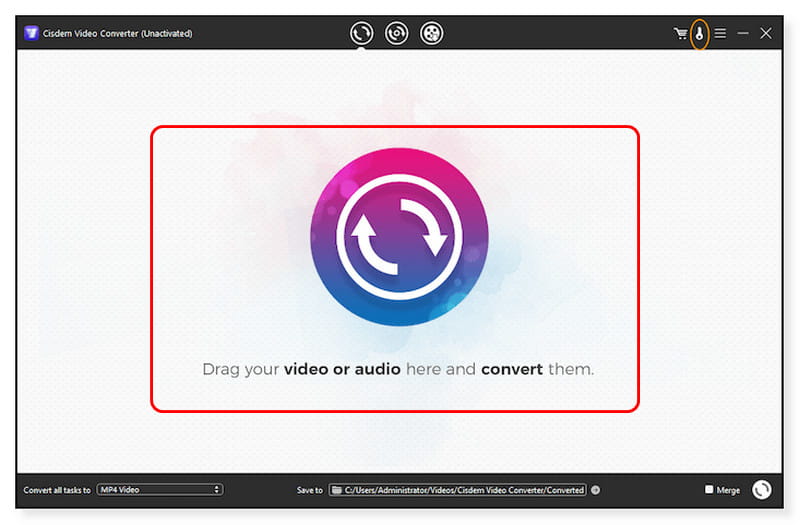
Funcții cheie:
• Cisdem poate exporta videoclipuri și audio în peste 600 de formate, inclusiv ieșire video 4K.
• Oferă o opțiune de a regla calitatea video și audio de ieșire, codec, rata de eșantionare, rata de biți etc.
• Convertiți în loturi videoclipuri și audio în cel mult 5 minute.
• Extrageți reclame sau DVD-uri de casă în videoclipuri sau muzică.
Limitări
Unii utilizatori se plâng că versiunea completă a Cisdem costă mai mult. Aceasta, deși are o versiune de încercare gratuită disponibilă. În comparație cu unele convertoare video rivale, aceasta poate fi o afacere pentru consumatorii cu un buget restrâns. De asemenea, Cisdem Video Converter poate descărca doar până la 3 videoclipuri cu versiunea de probă. De asemenea, există momente în care utilizatorii pot primi un mesaj de eroare care indică „Niciun DVD detectat” atunci când încearcă să extragă un DVD.
Partea 5. Prism Video Converter
Prism Video Converter poate converti fișiere pe toate dispozitivele și formatele comune. Cum ar fi MP4, MOV, AVI, WMV, iPhone, iPod și multe altele. Puteți adăuga efecte, filigrane, text și subtitrări la clipurile dvs. Prism este disponibil atât într-o ediție gratuită, cât și într-o ediție premium. Pentru utilizatorii începători, ediția gratuită este cea mai bună alegere. Chiar dacă pare depășit, interfața cu utilizatorul este foarte intuitivă. Prism oferă rezultate bune și viteză de conversie rapidă. Dar, rezoluția de ieșire este limitată doar la 1080p. Și acceptă doar 30 de formate de ieșire video.
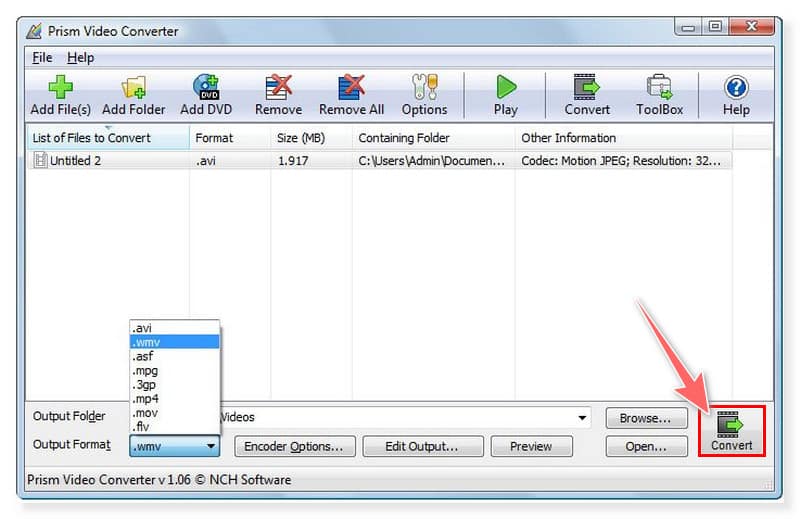
Funcții cheie:
• Prism acceptă conversia între toate formatele de fișiere video populare. Cum ar fi AVI, WMV, MP4, VOB, MPF și multe altele.
• Are încorporate instrumente de editare video de bază, cum ar fi adăugarea de filtre de culoare și filigrane. De asemenea, utilizatorii pot crea o legendă text și multe altele.
• Poate previzualiza noul fișier video pentru a verifica editările, setările și efectele înainte de conversie.
• Poate importa fișiere video cu suport de rezoluție de până la 4K UHD.
• Poate converti DVD-urile în fișiere digitale cu câteva clicuri de mouse.
Limitări
Utilizatorii se plâng că rezoluția acceptată este de numai până la 1080p. În comparație cu alte convertoare video care pot suporta până la 4K. De asemenea, pe versiunea sa gratuită, are multe ferestre pop-up care ar putea sta în cale atunci când utilizați programul.
Partea 6. Wondershare UniConverter
Wondershare UniConverter este un set de instrumente intuitiv pentru conversia video. Aceasta include editare, înregistrare a ecranului și capabilități de conversie. Este accesibil, simplu de învățat și vă permite să lucrați mai rapid. Folosind doar o singură bucată de software, puteți edita filmele și comprima fișierele la dimensiuni mai ușor de gestionat. De asemenea, le puteți converti în peste 1.000 de alte formate.
Funcții cheie:
• Wondershare UniConverter poate transcoda orice fișier video/audio. Aceasta include MP4, MKV, MOV, AVI și alte peste 1.000 de formate.
• Poate comprima fișiere în loturi cu setări personalizabile.
• Are instrumente de editare video încorporate pentru a ajuta la personalizarea videoclipurilor înainte de conversie.
• Inscripționați orice videoclip pe DVD, folder DVD sau fișiere ISO cu șabloane de DVD elegante preconfigurate.
• Înregistrați videoclipuri pe ecran complet fără pierderi de calitate.
Limitări
Unii utilizatori se plâng de capacitatea limitată a programului de a efectua operațiuni avansate de editare. Ei cred că este dezamăgitor și poate fi o barieră pentru utilizatorii mai experimentați. De asemenea, au existat cazuri în care software-ul funcționează mai lent decât era anticipat. Și se prăbușește și îngheață în timpul utilizării.
Partea 7. Întrebări frecvente despre alternativa MacX Video Converter Pro
Este MacX Video Converter Pro sigur de utilizat?
Absolut, da. Software-ul este ușor de utilizat fără niciun malware. Îl puteți folosi pentru a vă converti și edita videoclipul offline fără o conexiune la internet, astfel încât să nu vă colecteze informațiile și conținutul video.
Cum se utilizează Macx Video Converter Pro?
Pasul 1. Mai întâi, descărcați și instalați software-ul uimitor pe computer și lansați programul. Apoi, încărcați fișierele media trăgându-le în interfață.
Pasul 2. După ce ați terminat, selectați un format de ieșire pentru videoclipul dvs. Bifați fișierul în fereastra de previzualizare și alegeți un format video sau audio din opțiunile derulante.
Pasul 3. Apoi, selectați un folder de destinație pentru videoclipul convertit. Faceți clic pe butonul Răsfoire de lângă fila Dosar destinație. După aceea, acum puteți converti fișierul video făcând clic pe butonul Run pentru a începe procesul de conversie.
De ce nu funcționează MacX Video Converter Pro?
Când descărcați MacX Video Converter Pro, asigurați-vă că este compatibil cu sistemul dvs. de operare. De asemenea, există momente în care formatul video pe care încercați să îl deschideți nu este acceptat sau corupt. Deci, asigurați-vă că sursa video este compatibilă și funcționează corect.
Concluzie
MacX Video Converter Pro pentru Mac și Windows este unul dintre cele mai bune convertoare video. Dar este o resursă consumată atunci când îl rulează. Și găsirea Alternativă MacX Video Converter Pro este necesar. Printre acestea se numără și Vidmore Video Converter, care poate converti de 50 de ori mai rapid și cu rezoluție UHD de până la 4K. Acceptă toate formatele comune de fișiere media. De asemenea, le poate converti fără a pierde calitatea. Mai mult, acesta este disponibil pentru descărcare pe Mac și Windows.


